使用注册表文件(REG)添加、 修改或删除注册表子项和值
1. 简介
我们平时大多采用Regedit注册表编辑器来实现对注册表的修改操作,但是这种手工操作费时费力,当你要对多台PC统一修改注册表时,就要怨念了。并且在某些情况下,如果注册表编辑器被禁用了,那么这种方法也会失效。于是,推荐大家使用REG文件来快速完成注册表的修改。
REG文件实际上是一种注册表脚本文件,Regedit注册表编辑器可以使用REG文件来导入、导出注册表的子项和值。双击REG文件(即用Regedit.exe 注册表编辑器程序运行该文件)即可将其中的数据导入到注册表中。我们可以使用REG文件直接对注册表进行任何修改操作,且不受注册表编辑器被禁用的限制。与导入相对的,可以使用Regedit注册表编辑器来将注册表中指定的项导出至REG文件,便于备份。可将REG文件可分发至多台PC,进行批量的注册表修改。
REG文件可用任何文本文件编辑工具(如记事本)进行修改,熟练掌握后可以起到事半功倍、意想不到的效果。
2. 创建REG文件
REG文件的创建过程非常简单,可以通过任何一个文本文件编辑工具来实现。创建前记得先去掉“文件夹选项”中的“隐藏已知文件类型的扩展名”子项,使得你能够真正地修改文件的扩展名。
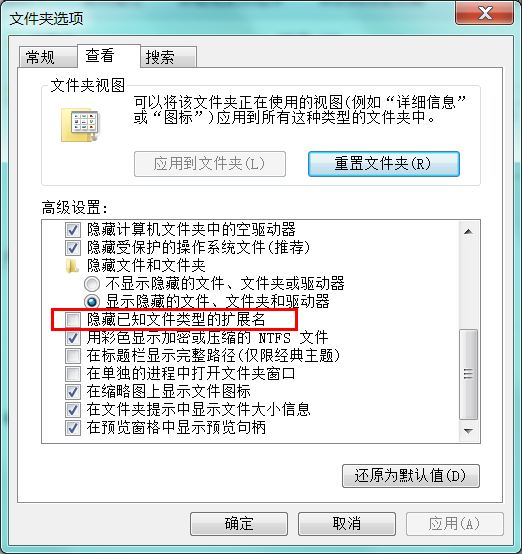
我们以记事本为例,打开记事本程序,选择“另存为”,文件名为“try.reg”,保存类型为“所有文件”(这一步很重要,否则保存后的文件会自动加上“.txt”扩展名),然后保存。于是就获得了一个空的REG文件。当然,你也可以选择直接修改记事本文件的扩展名,例如把文件“try.txt”改为“try.reg”。


双击执行该文件,就会弹出以下提示框,提示你是否要修改注册表。

3. REG语法
3.1 基本语法
Reg文件内容的基本语法格式如下:
|
RegistryEditorVersion 空行 [RegistryPath1] "DataItemName1"="DataType1:DataValue1" "DataItemName2"="DataType2:DataValue2" 空行 [RegistryPath2] "DataItemName3"="DataType3:DataValue3" 空行 [RegistryPath3] "DataItemName4"="DataType4:DataValue4" |
- RegistryEditorVersion为Windows注册表编辑器的版本号。在Windows 2000、Windows XP、Windows Server 2003、Windows Vista、Windows 7中,其值为“Windows Registry Editor Version 5.00”。我的系统为Windows 7 Service Pack 1(64位),其值为“Windows Registry Editor Version 5.00”。在Windows 98和Windows NT 4.0中,其值为“REGEDIT4”。Windows 2000、Windows XP和Windows Server 2003可能还兼容“REGEDIT4”。
- 空行用于分隔多个键路径,每个键路径下可以有多个子键和值项。
- RegistryPath就是键路径,包含在方括号中,并以反斜杠分隔每个层次结构,例如:
|
[HKEY_LOCAL_MACHINE\SYSTEM\CurrentControlSet\services\TCPIP6] |
REG支持递归创建新的键(子键),只要在RegistryPath中加入想创建的键(子键)即可。例如使用如下语句在TCPIP6下创建子键try,并在try下创建子键abc。
|
Windows Registry Editor Version 5.00
[HKEY_LOCAL_MACHINE\SYSTEM\CurrentControlSet\services\TCPIP6\try\abc] |
注册表由键(或称“项”)、子键(或称“子项”)和值项构成。我们来看一下注册表编辑器,浏览至上述键路径所指示的位置:
- 左侧展开的层次结构就是键路径,可以理解为目录,一个键就是分支中的一个目录,而子键就是这个目录中的子目录。子键同样是一个键,因为子目录下还可以有子目录。下图中的“TCPIP6”和“Linkage”就是键(子键)。
- 右侧的“名称-类型-数据”就是值项,可以理解为文件,一个键(子键)可以有一个或多个值项,其名称各不相同,如果一个值项的名称为空,则该值项为该键的默认值项。下图中的“DependOnService”就是值项的名称,“REG_MULTI_SZ”是值类型,其值为“Tcpip”。

- DataItemName是值项的名称。如果该值项在注册表中不存在,则创建;如果存在,则覆盖其值。注意,值项的名称要用双引号引起来。
- DataType、DataValue是值项的值,其中DataType为值类型,DataValue为具体值,DataType和DataItemName之间用“=”连接。REG_SZ类型的值需要标明DataType值类型,只需要用双引号引起来,例如"DataItemName1"="Microsoft IPv6 Protocol Driver";其他类型不需要用双引号引起来,但需要添加值类型,值类型和具体值之间用冒号分隔,例如"DataItemName2"=hex(2):73,00,79,00,73,00,74,00,"DataItemName3"=hex(7):5c,00,44,00,65,00,76,00,"DataItemName4"=dword:00000006。
注册表的数据类型主要有以下五种:
|
显示类型 (在编辑器中) |
数据类型 |
说明 |
|
REG_BINARY |
二进制数 |
二进制值,以十六进制显示 |
|
REG_DWORD |
双字 |
一个32位的二进制值,显示为8位的十六进制值,也可显示为10位十进制值 |
|
REG_SZ |
字符串 |
文本字符串 |
|
REG_EXPAND_SZ |
可扩充字符串 |
|
|
REG_MULTI_SZ |
多字符串 |
含有多个文本值的字符串 |
此外,注册表还有其他的数据类型,但是均不常用:
|
REG_DWORD_BIG_ENDIAN REG_DWORD_LITTLE_ENDIAN REG_FULL_RESOURCE_DESCRIPTOR REG_QWORD REG_FILE_NAME |
3.2 删除操作语法
如果要删除一个键(子键),只需要在RegistryPath头部添加字符“-”即可。例如使用如下语句删除上文中创建的子键try和abc,REG是支持递归删除的。
|
Windows Registry Editor Version 5.00
[-HKEY_LOCAL_MACHINE\SYSTEM\CurrentControlSet\services\TCPIP6\try] |
如果要删除一个值项,只需要在DataItemName后面的等号后添加字符“-” 即可。例如先使用下面第一段语句创建一个值项“valueItem”,然后用第二段语句删除该值项。
|
Windows Registry Editor Version 5.00
[HKEY_LOCAL_MACHINE\SYSTEM\CurrentControlSet\services\TCPIP6\try\abc] "valueItem"="my value" |
|
Windows Registry Editor Version 5.00
[HKEY_LOCAL_MACHINE\SYSTEM\CurrentControlSet\services\TCPIP6\try\abc] "valueItem"=- |
3.3 重命名操作语法
若要重命名键(子键)或值项,请先将其删除,然后使用新的名称创建一个新的键(子键)或值项。
4. 编辑REG文件
文章一开始已经创建了一个空的REG文件,为了使其发挥作用,还需要编辑其内容。我们右键该文件,选择“编辑”或选择“打开方式->记事本”,即可打开REG文件。接着输入内容并保存就OK了。
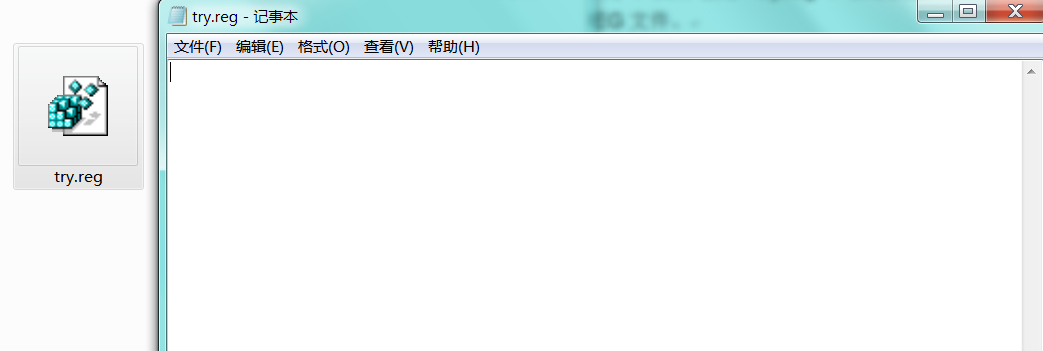
现在以一个例子说明REG文件的使用方法。便如如下内容,保存后运行该REG文件,即可获得下图所示的结果。
|
Windows Registry Editor Version 5.00
[HKEY_LOCAL_MACHINE\SYSTEM\CurrentControlSet\services\TCPIP6\try\abc] "valueItem1"="my value" "valueItem2"=dword:00000014
[HKEY_LOCAL_MACHINE\SYSTEM\CurrentControlSet\services\TCPIP6\try] "valueItem3"=hex(7):5c,00,44,00,65,00,76,00 |
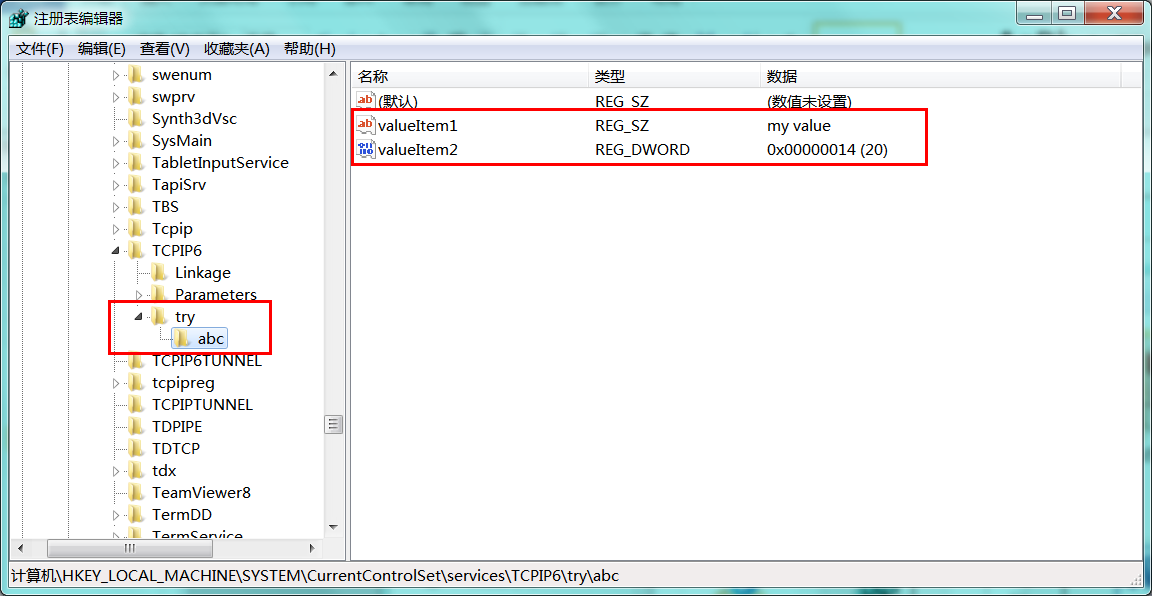

5. 补充知识
注册表有五个分支,下面是这五个分支的名称及作用:
|
名称 |
作用 |
|
HKEY_CLASSES_ROOT |
存储Windows可识别的文档类型的详细列表,以及相关联的程序 |
|
HKEY_CURRENT_USER |
存储当前用户设置的信息 |
|
HKEY_LOCAL_MACHINE |
包括安装在计算机上的硬件和软件的信息 |
|
HKEY_USERS |
包含使用计算机的用户的信息 |
|
HKEY_CURRENT_CONFIG |
这个分支包含计算机当前的硬件配置信息 |




【推荐】国内首个AI IDE,深度理解中文开发场景,立即下载体验Trae
【推荐】编程新体验,更懂你的AI,立即体验豆包MarsCode编程助手
【推荐】抖音旗下AI助手豆包,你的智能百科全书,全免费不限次数
【推荐】轻量又高性能的 SSH 工具 IShell:AI 加持,快人一步